3 طرق لتعطيل عملية النسخ الاحتياطي iPhone في اي تيونز
معظم الناس على دراية بآيتونز لأنها ليست كذلكفقط مشغل موسيقى بسيط ولكنه أداة مفيدة لإدارة الموسيقى ومقاطع الفيديو في أجهزة iOS. كلما قمت بتوصيل جهاز iPhone أو iPod أو iPad بجهاز الكمبيوتر الخاص بك باستخدام iTunes ، سيحاول iTunes مسح جهازك تلقائيًا وعمل نسخة احتياطية منه. يعد النسخ الاحتياطي للجهاز رائعًا بشكل عام في حالة فقد البيانات عن طريق الخطأ ، ولكن في بعض الأحيان قد ترغب في تعطيل النسخ الاحتياطي لـ iPhone في iTunes للأسباب التالية:

- أنت مستعجل للوصول إلى شيء ما في جهازك ولكن المسح يستغرق وقتًا طويلاً ولا يمكنك تنفيذ أي عملية.
- مساحة التخزين في جهاز الكمبيوتر الخاص بك محدودة ولا تريد عمل نسخة احتياطية من جميع البيانات والمستندات الضخمة في iTunes.
- لقد قمت بالفعل بنسخ الجهاز احتياطيًا وتحتاج إلى تجنب محو النسخة الاحتياطية السابقة.
- الطريقة الأولى: منع النسخ الاحتياطي التلقائي لـ iPhone عن طريق تعطيل المزامنة التلقائية
- الطريقة 2: تغيير الأمر إلى تعطيل عملية النسخ الاحتياطي لـ iTunes بشكل دائم
- الطريقة الثالثة: إيقاف تشغيل النسخ الاحتياطي التلقائي لـ iTunes لـ iPhone باستخدام iCloud
الطريقة الأولى: منع النسخ الاحتياطي التلقائي لـ iPhone عن طريق تعطيل المزامنة التلقائية
لمنع iTunes من نسخ iPhone احتياطيًا في كل مرة ، يمكنك ببساطة تحديد "منع iPhone من المزامنة تلقائيًا" في iTunes. للقيام بذلك، اتبع الخطوات التالية:
- قم بتشغيل iTunes على جهاز الكمبيوتر الخاص بك وتوصيل iPhone بجهاز الكمبيوتر أو جهاز Mac عبر كابل USB
- انتقل إلى iTunes ، افتح تفضيلات الأجهزة. إذا كنت تستخدم جهاز كمبيوتر يعمل بنظام Mac ، فانتقل إلى iTunes ، ثم ابحث عن التفضيلات في شريط القوائم.
- انقر على أيقونة الجهاز في واجهة التفضيل وقم بوضع علامة اختيار في المربع المعنون "منع أجهزة iPod و iPhone و iPads من المزامنة تلقائيًا" ، اضغط على زر "موافق".

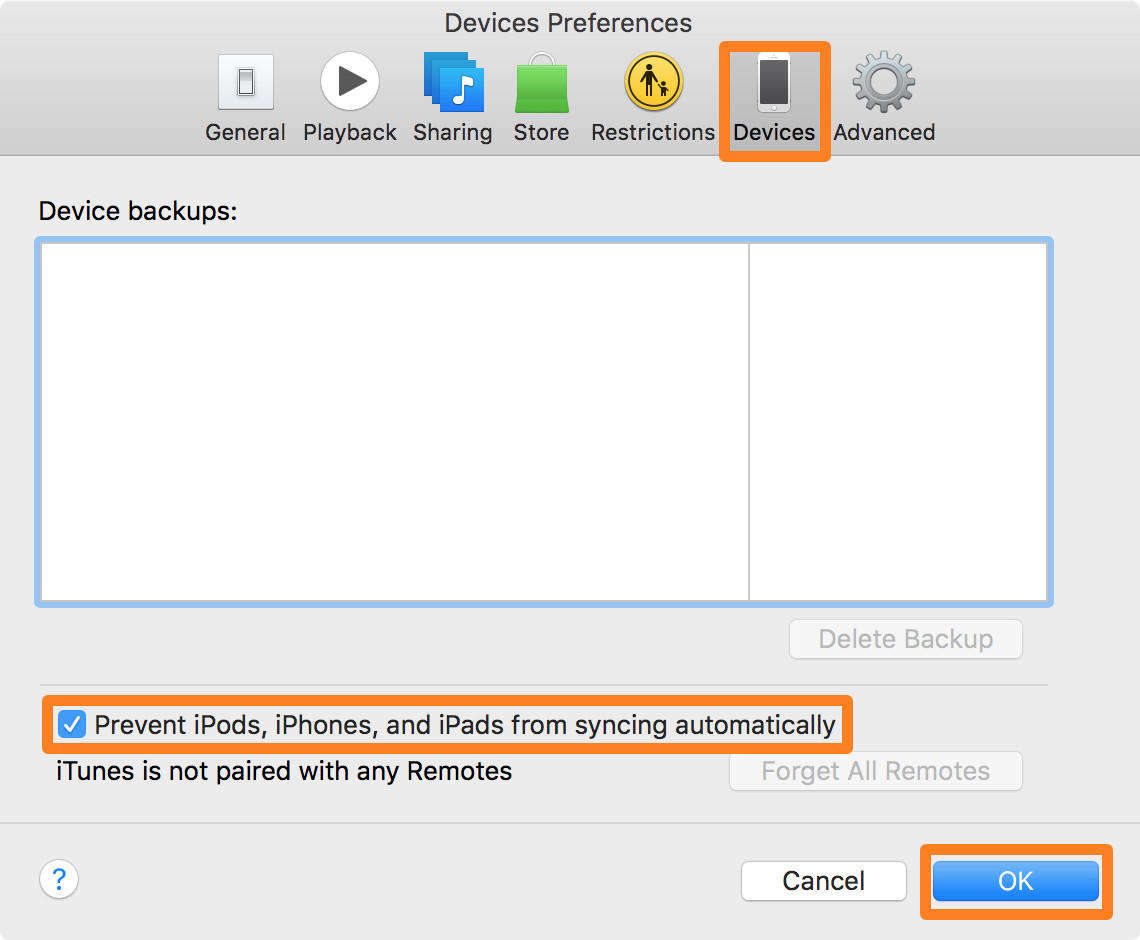
الطريقة 2: تغيير الأمر إلى تعطيل عملية النسخ الاحتياطي لـ iTunes بشكل دائم
هناك اختلاف بسيط لإيقاف تشغيل النسخة الاحتياطية لـ iPhone في iTunes بين Windows و Mac ، إليك الدليل السريع للأنظمة المختلفة:
للنوافذ:
- أغلق iTunes مع الاستمرار على مفتاح Windows ، اضغط على "R" وسترى مربع الحوار Run
- اكتب الأمر التالي على ويندوز الخاص بك:
- بعد ذلك ، اضغط على "أدخل" لإنهاء العملية.
إذا كنت ترغب في قيام iTunes بعمل نسخة احتياطية لجهازك مرة أخرى ، فاستبدل "1" بكلمة "0" في الأمر أعلاه.
32-بت
"C: برنامج FilesiTunesiTunes.exe" / setPrefInt
النسخ الاحتياطي التلقائي للجهاز معطل 1
64-بت
"C: برنامج ملفات (x86) iTunesiTunes.exe" / set PrefInt النسخ الاحتياطي التلقائي للجهاز معطل 1
لل ماك:
- أغلق iTunes وافتح مجلد "الأدوات المساعدة" ، واطلق "المحطة الطرفية"
- اكتب الأمر التالي ، ثم اضغط على "إدخال" ، ستنجح في تعطيل النسخ الاحتياطي التلقائي لـ iPhone من iTunes
الافتراضات الكتابة com.apple.iTunes DeviceBackupsDisabled - صحيح صحيح
إذا كنت ترغب في تمكين النسخ الاحتياطية ، فقم بتغيير الأمر Terminal إلى:
الافتراضات الكتابة com.apple.iTunes DeviceBackupsDisabled -bool false
الطريقة الثالثة: إيقاف تشغيل النسخ الاحتياطي التلقائي لـ iTunes لـ iPhone باستخدام iCloud
هناك طريقة بديلة لإيقاف تشغيل iTunes من النسخ الاحتياطي تلقائيًا لـ iPhone وهي إعداد نسخة احتياطية لجهازك عبر iCloud بدلاً من ذلك. اتبع الخطوات لإكمال الإعداد:
- قم بتوصيل جهاز iOS بالكمبيوتر الخاص بك ثم قم بتشغيل iTunes
- انقر على زر "الجهاز" على يسار iTunes
- يمكنك رؤية المعلومات المفصلة لجهازك ، حدد "iCloud" من خيارات النسخ الاحتياطي ثم اضغط على "تم"
- بعد ذلك ، يمكنك رؤية نافذة منبثقة تطلب منك تطبيق هذه التغييرات ، اختر "تطبيق" لإنهاء العملية

في المرة التالية التي تقوم فيها بتوصيل جهازك بالكمبيوتر ، لن تقوم iTunes بمزامنته تلقائيًا. بدلاً من ذلك ، سيتم إجراء نسخ احتياطي في iCloud ، والذي لن يعوق أي عملية.








